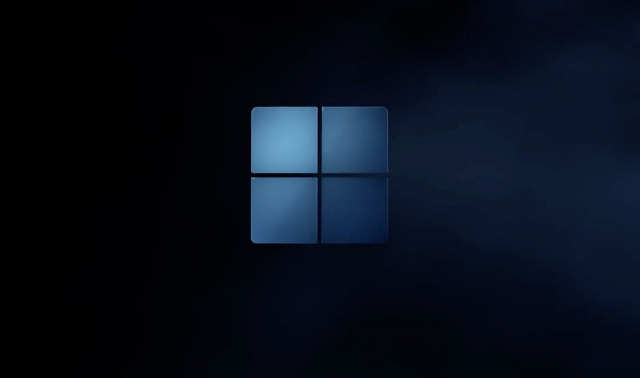Как удалить свою учетную запись Steam навсегда в 2021 году [Guide]
Steam всегда привлекал игроков со всего мира своей огромной библиотекой игр и, что более важно, чрезвычайно популярной летней распродажей Steam, которая снижает цены почти на все игры. Однако вы можете быть тем, кто хочет бросить игру и рассматривает возможность удаления своей учетной записи Steam навсегда. Или, может быть, вы стали заботиться о конфиденциальности и не хотите, чтобы компания имела доступ к вашим данным. Что ж, какой бы ни была причина, удаление вашей учетной записи Steam возможно, но перед этим следует учесть некоторые моменты. В этой статье будет описан пошаговый процесс того, как вы можете удалить свою учетную запись Steam, а также ответить на некоторые из самых острых вопросов, которые могут у вас возникнуть.
Удалить аккаунт Steam навсегда (2021)
Мы разделили это руководство на два основных раздела. Один касается шагов по удалению вашей учетной записи Steam, а другой – это список часто задаваемых вопросов (FAQ). Используйте приведенную ниже таблицу, чтобы перейти к нужному разделу.
Могу ли я вместо этого деактивировать свою учетную запись Steam?
Теперь, когда пользователи думают об удалении своей учетной записи Steam, в глубине души может быть намек на сомнения. Должен ли я вместо этого отключить свою учетную запись Steam? Можно ли деактивировать учетную запись Steam? Что ж, к сожалению, вы не можете отключить свою учетную запись Steam.
Steam не предлагает способов деактивировать свою учетную запись. Удаление вашей учетной записи Steam – это одностороннее и постоянное решение. Если вы не уверены в переходе со Steam, мы настоятельно рекомендуем сделать шаг назад и дважды подумать над этим. Кроме того, вы можете выйти из своей учетной записи и оставить ее бездействующей, пока не примете решение.
Программы для Windows, мобильные приложения, игры - ВСЁ БЕСПЛАТНО, в нашем закрытом телеграмм канале - Подписывайтесь:)
Просмотр всей вашей личной информации в Steam
Для тех, кто хочет удалить свою учетную запись Steam из-за проблем с конфиденциальностью, есть способ узнать, какие все данные Steam собрал о вас за эти годы. В Steam есть удобный информационный центр, в котором собраны все данные о вас, хранящиеся в сервисе Valve.
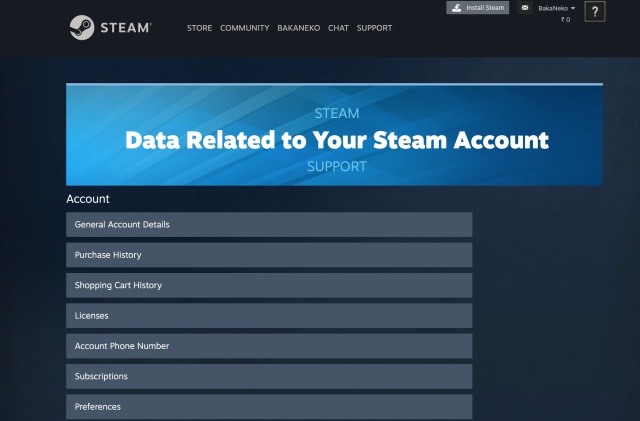
Чтобы получить доступ к этим данным, убедитесь, что вы вошли в свою учетную запись Steam в браузере и посетите эту ссылку. На этой странице поддержки вы можете легко увидеть данные, которые Steam собрал о вас. Он варьируется от сведений об учетной записи до данных об играх Steamworks и даже данных профиля сообщества. Если вы решите, что компания хранит слишком много данных, читайте дальше, чтобы узнать, как удалить свою учетную запись.
Действия по окончательному удалению учетной записи Steam
Итак, вы решили удалить свою учетную запись Steam. Однако прежде чем вы это сделаете, помните, что все удаления учетной записи Steam являются безвозвратными. После того, как вы отправите запрос на удаление, у вас будет 30 дней на то, чтобы отменить свое решение, но опубликуйте, что все пропало. Поэтому я предлагаю вам дважды подумать и действовать осторожно.
Примечание. Для этого урока мы используем клиент Steam для настольных ПК в Windows. Шаги останутся такими же, если вы вошли в веб-браузер или официальное приложение Steam на Mac или Linux.
- Войдите в свою учетную запись Steam и щелкните имя своего профиля в правом верхнем углу экрана.
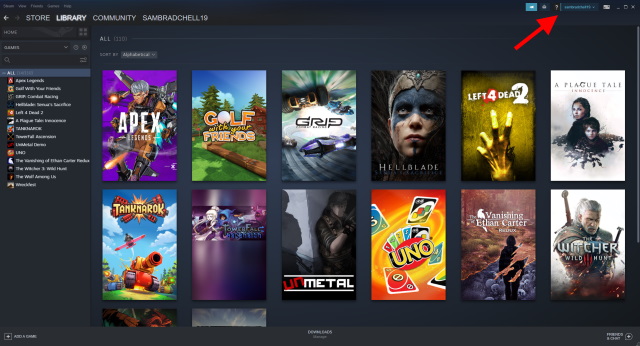
- Откроется раскрывающееся меню. Выберите там опцию «Сведения об учетной записи».
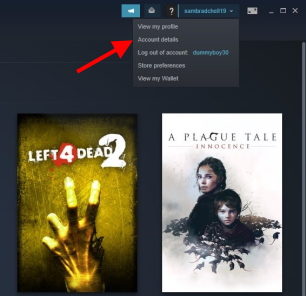
- Данные вашей учетной записи появятся на экране. Затем прокрутите вниз и нажмите «Удалить мою учетную запись Steam».
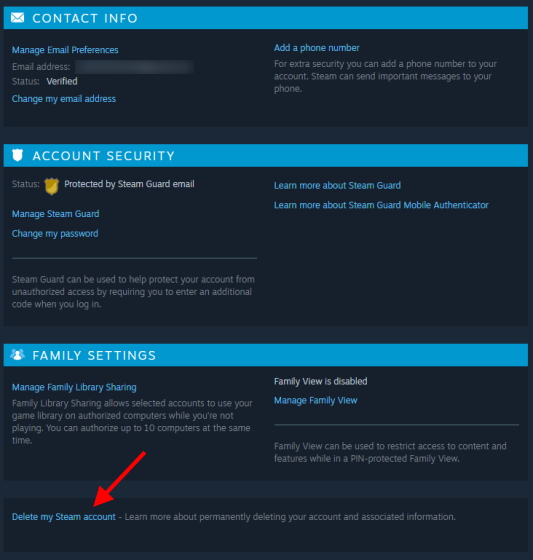
- Steam теперь покажет вам весь процесс удаления, которому вы должны следовать, а также несколько часто задаваемых вопросов, которые вы можете прочитать, если хотите. Убедившись в своем решении, нажмите «Приступить к удалению учетной записи».
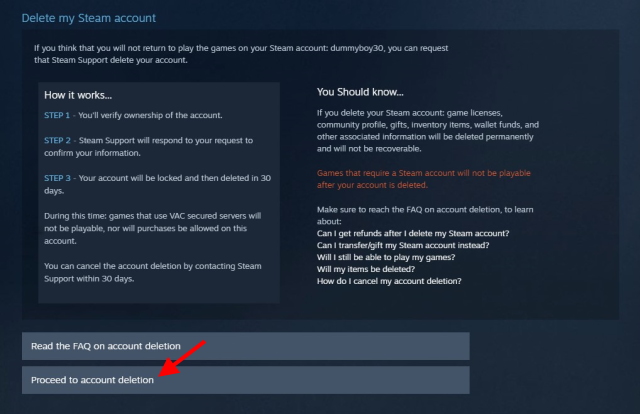
- Теперь вы увидите форму, которую необходимо заполнить, чтобы Steam мог подтвердить, что вы действительно являетесь владельцем учетной записи. Steam может запросить больше информации, чем та, что вы видите ниже, а может быть, и меньше. Заполните форму полностью и нажмите кнопку «Отправить».
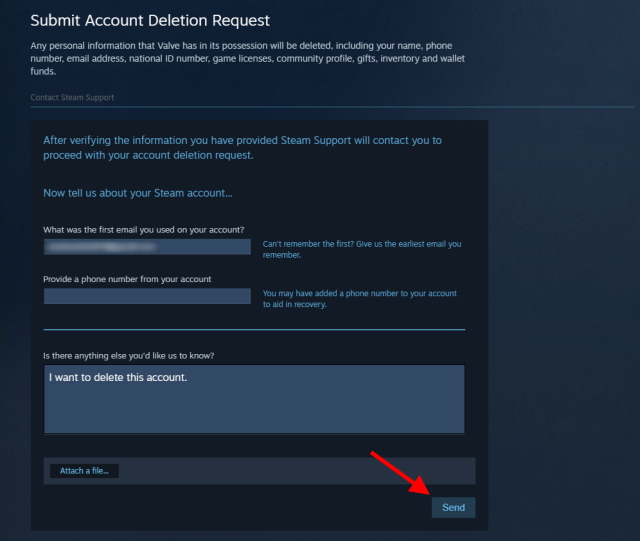
- После этого Steam создаст заявку в службу поддержки и перенесет вас на экран, который вы видите ниже. Теперь любой ответ, который вы получите от службы поддержки Steam, будет отображаться здесь вместе с любыми обновлениями о ходе удаления вашей учетной записи. Вы также можете отправить дополнительные сообщения, нажав кнопку «Обновить мой запрос о помощи» в левом нижнем углу.
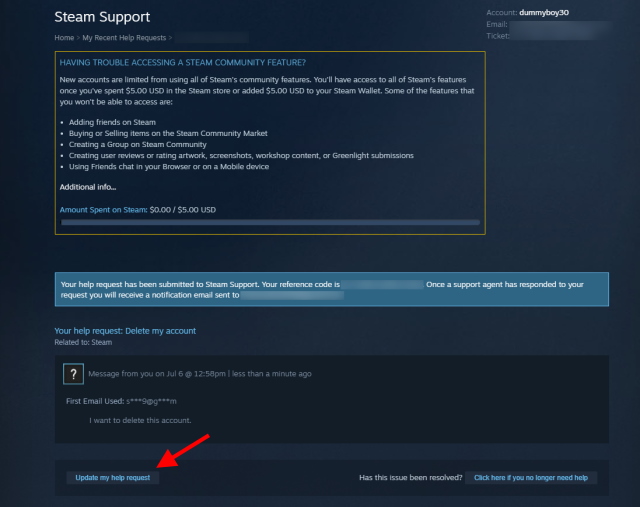
- Ваша учетная запись Steam заблокирована и находится в очереди на проверку специалистом службы поддержки. Они ответят на ваш запрос, и вы получите уведомление, которое необходимо подтвердить для завершения процесса удаления учетной записи. Как указывалось ранее, у вас будет 30 дней на то, чтобы отменить свое решение, после чего Valve сотрет все ваши данные со своих серверов.
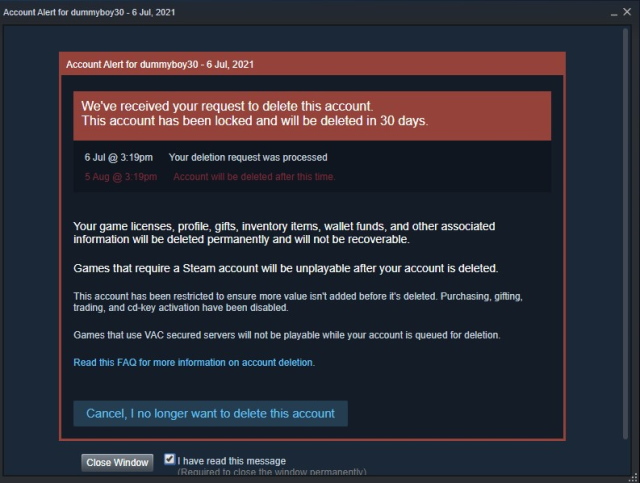
Часто задаваемые вопросы (FAQ)
В. Что произойдет с моей игровой библиотекой, когда я удалю свою учетную запись Steam?
Ваша игровая библиотека Steam, а также все другие данные, включая ваш профиль сообщества, подарки, средства в кошельке и другую информацию, будут удалены без возможности восстановления. Любые игровые ключи, которые вы зарегистрировали в своей учетной записи Steam, также станут недействительными и больше не будут воспроизводиться. Только игры, для которых не требуется исключительно Steam, будут работать, но вам нужно будет использовать их соответствующие клиенты, чтобы играть в игру. Например, вы можете продолжить играть в Apex Legends, перейдя в Origin после удаления своей учетной записи Steam.
Однако, если вы удаляете свою учетную запись Steam только для того, чтобы начать все сначала, у нас есть обходной путь, который поможет вам сохранить всю свою игровую библиотеку Steam, забыв о своей старой учетной записи Steam. Поскольку Steam не удаляет бездействующие / бездействующие учетные записи, все, что вам нужно сделать, это создать новую учетную запись Steam, а затем подключить старую и новую учетные записи с помощью Steam Family Sharing. Как только вы это сделаете, вы сможете без проблем делиться всеми играми Steam из своей старой учетной записи в новую учетную запись Steam.
В. Получу ли я возмещение при удалении учетной записи Steam?
После удаления учетной записи вы не получите возмещение ни за какие игры или программное обеспечение, приобретенное в Steam. Однако, если есть какие-либо игры, которые вы недавно купили, они могут претендовать на действие правила Steam 14 дней / 2 часа. Это означает, что вы можете вернуть деньги за все эти игры до того, как начнете удалять свою учетную запись. Поэтому, прежде чем проходить процесс удаления учетной записи Steam, обязательно верните деньги за эти игры в Steam.
В. Что произойдет с балансом моего кошелька Steam?
Средства в вашем кошельке Steam больше не будут доступны после завершения процесса удаления вашей учетной записи.
В. Сколько времени требуется службе поддержки Steam для удаления учетной записи?
Согласно официальной странице поддержки, Steam ждет 30 дней, прежде чем окончательно удалить учетную запись. Это означает, что у вас есть как минимум 30 дней, если вы измените свое решение. Steam напомнит вам об этом через 30 дней, что даст вам последний шанс восстановить свою учетную запись.
В. Могу ли я отменить запрос на удаление учетной записи Steam?
К счастью, да. Вы можете отменить запрос на удаление учетной записи и восстановить свою учетную запись Steam. После удаления вашей учетной записи Steam начнется 30-дневный период, и вы увидите красный баннер в верхней части своего профиля Steam. Вам необходимо снова войти в свой профиль Steam, нажать на красное уведомление и нажать кнопку «Отменить, я больше не хочу удалять свою учетную запись».
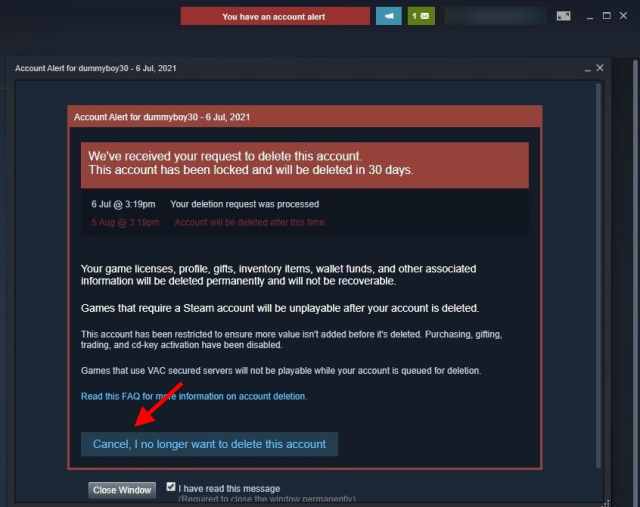
Однако, если вы не видите красный баннер, потому что руководитель службы поддержки еще не ответил на ваш запрос, выберите вариант «Щелкните здесь, если вам больше не нужна помощь». Таким образом, вы можете отменить свой запрос на удаление даже до того, как его увидит представитель службы поддержки Steam.
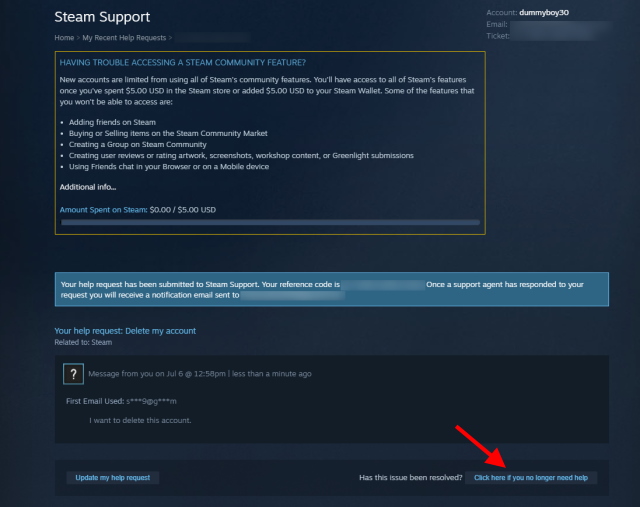
В. Могу ли я повторно использовать свой тег Steam Gamer после удаления своей учетной записи?
К сожалению, нет. Как указано в Steam на своей странице поддержки: «Имена учетных записей уникальны и могут использоваться только один раз, независимо от того, была ли учетная запись удалена». Однако вы можете свободно использовать свои существующие адреса электронной почты, имя профиля и любой метод покупки, который вы использовали ранее, в новой учетной записи Steam или где-либо еще.
В. Что произойдет с моими данными после удаления учетной записи Steam?
Почти все данные вашей учетной записи Steam удаляются после завершения процесса удаления учетной записи Steam. Личная информация, которая идентифицирует вас, вместе со всей вашей историей покупок и, как указывалось ранее, из игровой библиотеки исчезнет. Однако некоторые материалы, которые вы, возможно, разместили на платформе, останутся. Он включает в себя обсуждения или комментарии в центрах сообщества Steam. Кроме того, комментарии, которые вы оставили в профилях других пользователей, также останутся нетронутыми и не исчезнут после удаления учетной записи.
Удалите учетную запись Steam, выполнив несколько простых действий!
Независимо от причин, по которым вы удалили свою учетную запись Steam, это подробное руководство поможет вам убедиться, что все готово. Хотя, если вы спросите нас, Steam дает пользователям достаточно причин, чтобы остаться. Благодаря таким функциям, как Steam Remote Play, открывающий огромный потенциал многопользовательских игр для множества бесплатных игр Steam, сервис цифровых игр знает, как удовлетворить геймеров. Так что убедитесь, что вы знаете, что делаете. Есть еще вопросы? Задайте нам вопрос в комментариях ниже.

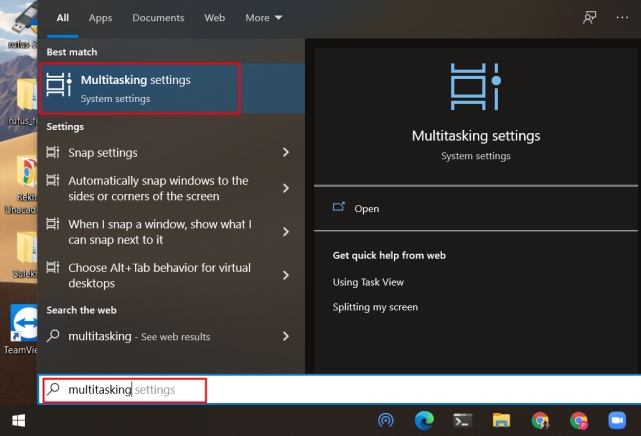
![Как копировать и вставлять объекты реального мира в AR [Guide]](https://okdk.ru/wp-content/uploads/2021/01/ARClip-copy-and-paste-in-AR-ss-1.jpg)
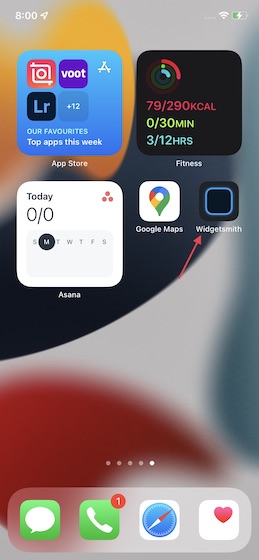

![Как записать экран на Fire TV Stick [Guide]](https://okdk.ru/wp-content/uploads/2021/02/1-3.jpg)